Si bien la comunicación y la colaboración en el lugar de trabajo siguen dependiendo en gran medida del correo electrónico, es importante proporcionar mensajes coherentes que puedan usarse en todos los departamentos. Las diferentes respuestas a las mismas preguntas pueden presentar riesgos.
Una forma de mitigar los riesgos asociados a que varios miembros del equipo respondan a los correos electrónicos es crear una plantilla de Gmail. Las plantillas de correo electrónico de Gmail sirven como estructuras fundamentales para redactar mensajes, facilitar la colaboración en equipo y mejorar la eficiencia de la organización.
Las plantillas se pueden usar para todo tipo de mensajes repetitivos, como:
- Correos electrónicos de bienvenida
- Divulgación en frío
- Seguimiento de ventas
- Consultas frecuentes de los clientes
- Correos electrónicos de confirmación
- Marketing por correo electrónico
Impulse la colaboración en equipo con las plantillas de Gmelius:empezar ¡ahora!
Los beneficios de las plantillas de Gmail
Plantillas de correo electrónico de Gmail son los esqueletos de un correo electrónico que puedes rellenar o enviar tal cual.
Las plantillas de correo electrónico pueden ayudarte a:
Reducir el tiempo de composición
Muchas organizaciones utilizan plantillas de correo electrónico eficaces para crear respuestas rápidas, ya que los miembros del equipo pueden insertar fácilmente plantillas en los correos electrónicos en lugar de escribir los mensajes originales desde cero, lo que reduce considerablemente el tiempo de redacción.
Del mismo modo, las plantillas pueden ayudar con las preguntas frecuentes que requieren instrucciones, ya que esos correos electrónicos suelen ser extensos. Estas plantillas aumentan el tiempo de respuesta, lo que mejora la satisfacción de los clientes y la capacidad de cumplir con los plazos o los acuerdos de nivel de servicio (SLA).
Garantice la consistencia y el tono de la marca
Las plantillas ayudan a mantener a los equipos unificados a la hora de entregar información similar. Al transmitir un mensaje de una organización, es fundamental garantizar un tono coherente. Por ejemplo, supongamos que cada agente de servicio al cliente de su equipo responde a una consulta común por correo electrónico con una respuesta ligeramente diferente cada vez. En ese caso, perdería la coherencia de la marca y pondría a su empresa en riesgo de perder clientela y beneficios.
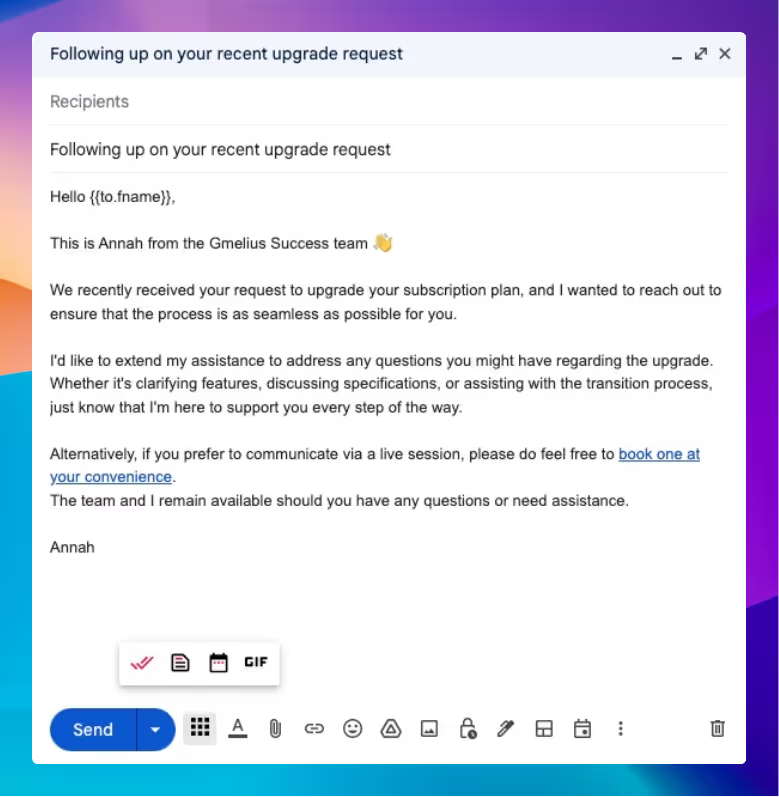
El uso de respuestas estandarizadas ayuda a garantizar que todos los miembros del equipo transmitan el mismo mensaje de manera consistente, creando una imagen confiable y profesional.
Fomente la colaboración en equipo
Cuando los administradores crean plantillas de correo electrónico de Gmail y las comparten con sus equipos, los empleados tienen la oportunidad de organizar sus respuestas a los clientes de manera más eficiente. Si bien es posible que Gmail por sí solo no ofrezca la posibilidad de compartir plantillas de correo electrónico de forma automática, existen otras Extensiones de Gmail disponibles que ofrecen soluciones sólidas para equipos pequeños o grandes. Las plantillas compartidas pueden ser una herramienta valiosa para que los equipos mantengan la coherencia y la eficiencia en sus comunicaciones.
Paso a paso: Cómo crear plantillas de correo electrónico en Gmail
Este es el proceso paso a paso para crear plantillas en Gmail.
Paso 1: Habilitar plantillas
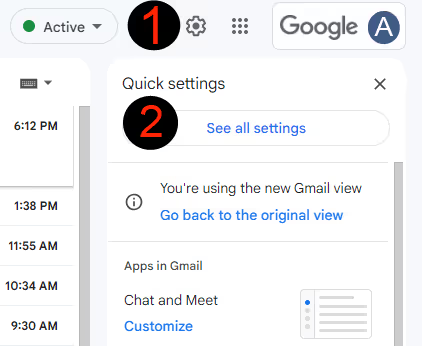
Si aún no lo has hecho, debes habilitar las plantillas en la configuración de tu cuenta de Gmail. En la esquina superior derecha, selecciona el icono de engranaje eso luego moverá hacia abajo una lista de opciones. En 'Ajustes rápidos', selecciona'Ver todos los ajustes'. Debajo de la barra de búsqueda, en la parte superior central, habrá pestañas. Selecciona 'Avanzado'. Debajo de «avance automático» estará «Plantillas'. Seleccione 'Habilitar'y guardar cambios.
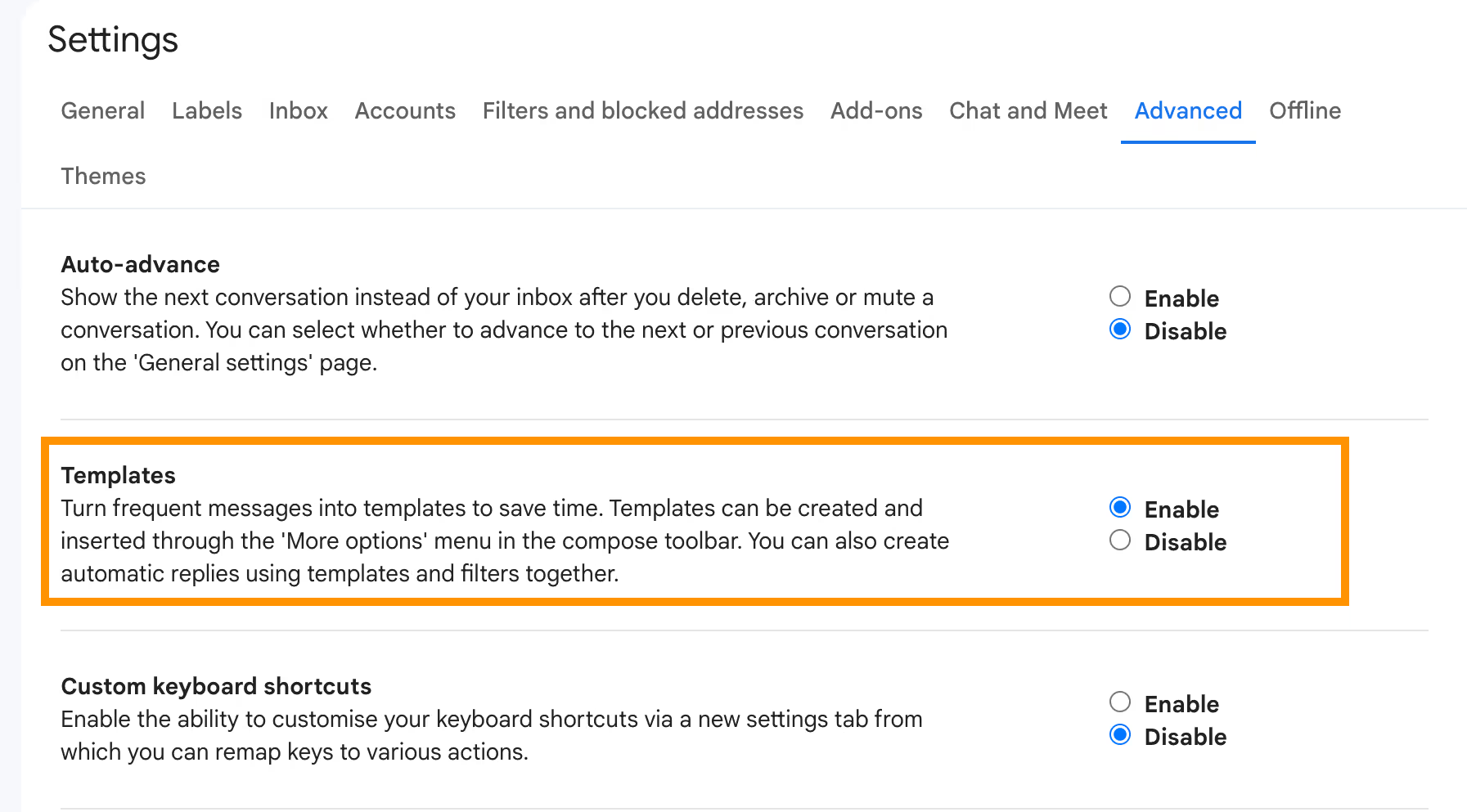
Para crear una plantilla, tendrás que seleccionar Redactar en la esquina superior izquierda de la pantalla, debajo del logotipo de Gmail. El nuevo correo electrónico debería aparecer en la esquina inferior derecha de la pantalla.
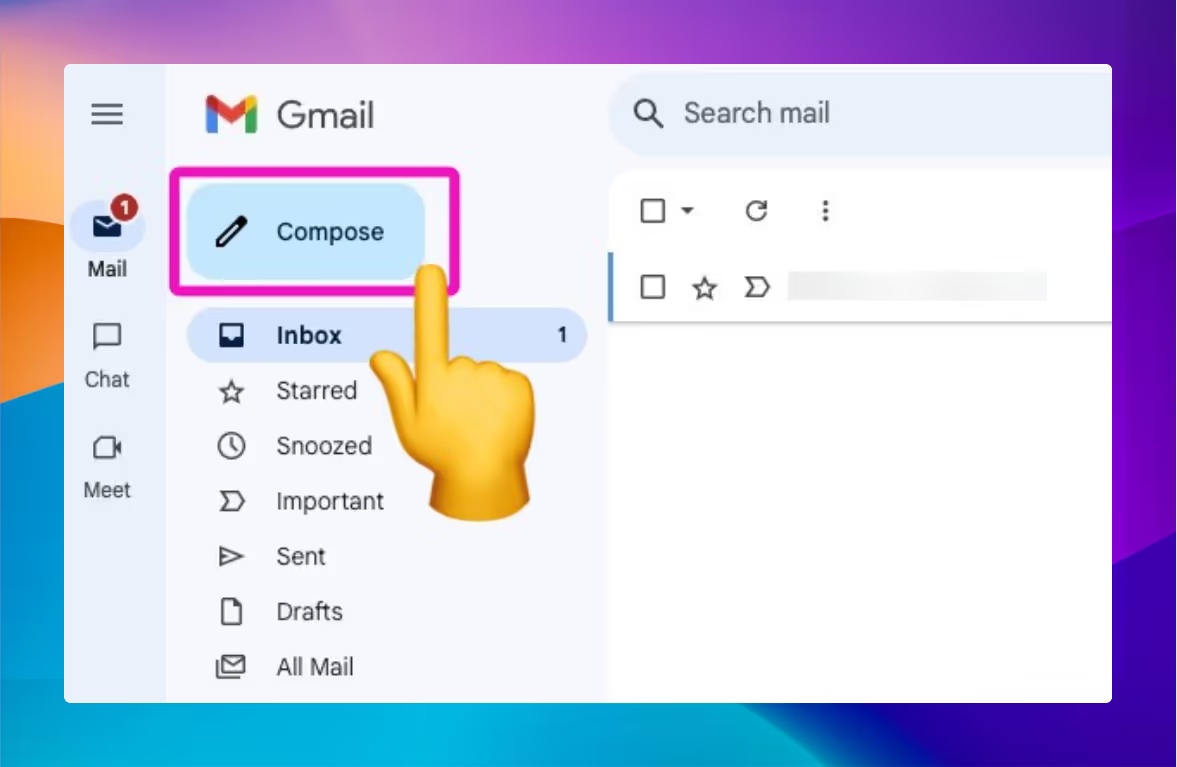
Paso 2: Crea una plantilla en Gmail
Ahora que tienes el nuevo correo electrónico abierto, redacta tu mensaje.
Paso 3: Guardar una plantilla en Gmail
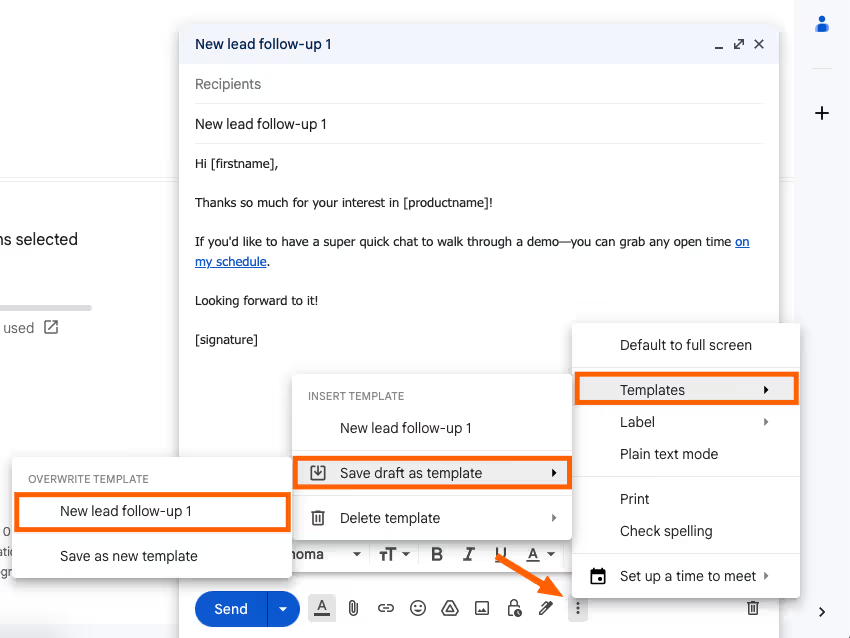
Ya sea que tu correo electrónico sea de tamaño completo o esté en una ventana emergente en la parte inferior del cuadro, habrá un botón azul de «enviar» en la esquina inferior izquierda. En el extremo derecho del botón «enviar», hay un icono representado como tres puntos verticales. Selecciona ese icono. Pase el ratón sobre la segunda opción de la parte superior 'Plantillas'.
Pase el ratón sobre «Guardar borrador como plantilla». Esto le da la opción de guardar la plantilla en lugar de versiones anteriores o guardarla como una plantilla independiente. Si quieres guardarla sobre otra plantilla, selecciona el nombre con el que quieres guardarla 'Sobrescribir plantilla'. Si quieres guardarla como una plantilla nueva, selecciona 'Guardar como plantilla nueva'.
* Nota: Al pasar el ratón sobre «Plantillas», también tendrá la opción de insertar las plantillas guardadas para consultarlas en el futuro. Puedes acceder a las plantillas guardadas desde la biblioteca de plantillas para usarlas en el futuro.
Administrar y compartir plantillas de correo electrónico
Administrar y compartir plantillas de correo electrónico es una parte esencial del uso eficaz de las plantillas de Gmail.
Actualización de plantillas
Mantener tus plantillas de correo electrónico actualizadas es crucial para mantener una comunicación eficaz. Para editar una plantilla existente, sigue estos pasos:
- Abre tu cuenta de Gmail y haz clic en el icono con forma de engranaje en la esquina superior derecha.
- Selecciona «Ver todos los ajustes» y ve a la pestaña «Avanzado».
- Desplázate hacia abajo hasta la sección «Plantillas» y haz clic en la plantilla que deseas editar.
- Realice los cambios necesarios en la plantilla en la ventana de redacción.
- Haz clic en «Guardar borrador» para guardar la plantilla actualizada.
Edición de plantillas
Si necesita sobrescribir una plantilla existente con una nueva versión, puede hacerlo creando una nueva plantilla con el mismo nombre. Aquí te explicamos cómo hacerlo:
- Abre Gmail y haz clic en el icono con forma de engranaje en la esquina superior derecha.
- Selecciona «Ver todos los ajustes» y ve a la pestaña «Avanzado».
- Desplázate hacia abajo hasta la sección «Plantillas» y haz clic en el botón «Nueva plantilla».
- Introduzca el mismo nombre que la plantilla existente que desea sobrescribir.
- Redacta tu nuevo mensaje y haz clic en «Guardar borrador» para guardar los cambios.
Eliminar plantillas no utilizadas
Con el tiempo, es posible que acumule plantillas que ya no necesite. Eliminar estas plantillas no utilizadas puede ayudar a mantener organizada tu cuenta de Gmail. Para eliminar una plantilla, sigue estos pasos:
- Abre Gmail y haz clic en el icono con forma de engranaje en la esquina superior derecha.
- Selecciona «Ver todos los ajustes» y, a continuación, haz clic en la pestaña «Avanzado».
- Desplázate hacia abajo hasta la sección «Plantillas» y busca la plantilla que deseas eliminar.
- Haz clic en el botón «Eliminar plantilla» para eliminar la plantilla de tu lista.
Cómo mejorar las plantillas de Gmail de tu equipo
El uso de plantillas en un espacio de trabajo mejora la organización y la productividad. Si bien las instrucciones anteriores detallan los pasos básicos para crear plantillas, aún hay algunas cosas que debes tener en cuenta. La gestión eficaz de las plantillas es clave para maximizar los beneficios de las plantillas de Gmail.
Títulos
Cuándo asignar nombres a tus plantillas, mantenga los títulos breves y precisos. Por ejemplo, «Bienvenido al nuevo empleado» o «Gracias». Si los miembros de tu equipo están consultando una lista de plantillas con títulos largos o confusos, seleccionar la correcta puede llevar mucho tiempo.
Estos son algunos otros ejemplos de títulos de plantillas:
- Configuración de nombre de usuario
- Restablecimiento de contraseña
- Hoja de bienvenida
- Disposición de venta
- Términos y condiciones
Lo mejor es mantener los títulos dentro de un rango de 25 caracteres: Gmail solo muestra los primeros 25 caracteres del título de cada plantilla en la lista emergente para su selección. Seguir las convenciones de nomenclatura de plantillas puede ayudar a los miembros del equipo a identificar rápidamente la plantilla correcta.
Personalización
Los correos electrónicos de marca y la personalización son posibles en Gmail; sin embargo, aprovechar los recursos externos puede ayudarte personalizar plantillas aún más. Después de todo, los clientes y las clientas prefieren los correos electrónicos personalizados.
Gemelius, una herramienta de colaboración por correo electrónico para Gmail, ofrece funciones avanzadas para crear plantillas de correo electrónico. Las plantillas HTML con un editor de código fuente crean ubicaciones variables para las inserciones antes de enviarlas. Además, el uso de variables puede incluir los nombres de los destinatarios o el nombre comercial del destinatario. Estas variables le permiten personalizar los correos electrónicos con un solo clic. El contenido dinámico se puede usar para personalizar aún más las plantillas de correo electrónico al incluir información específica del destinatario.
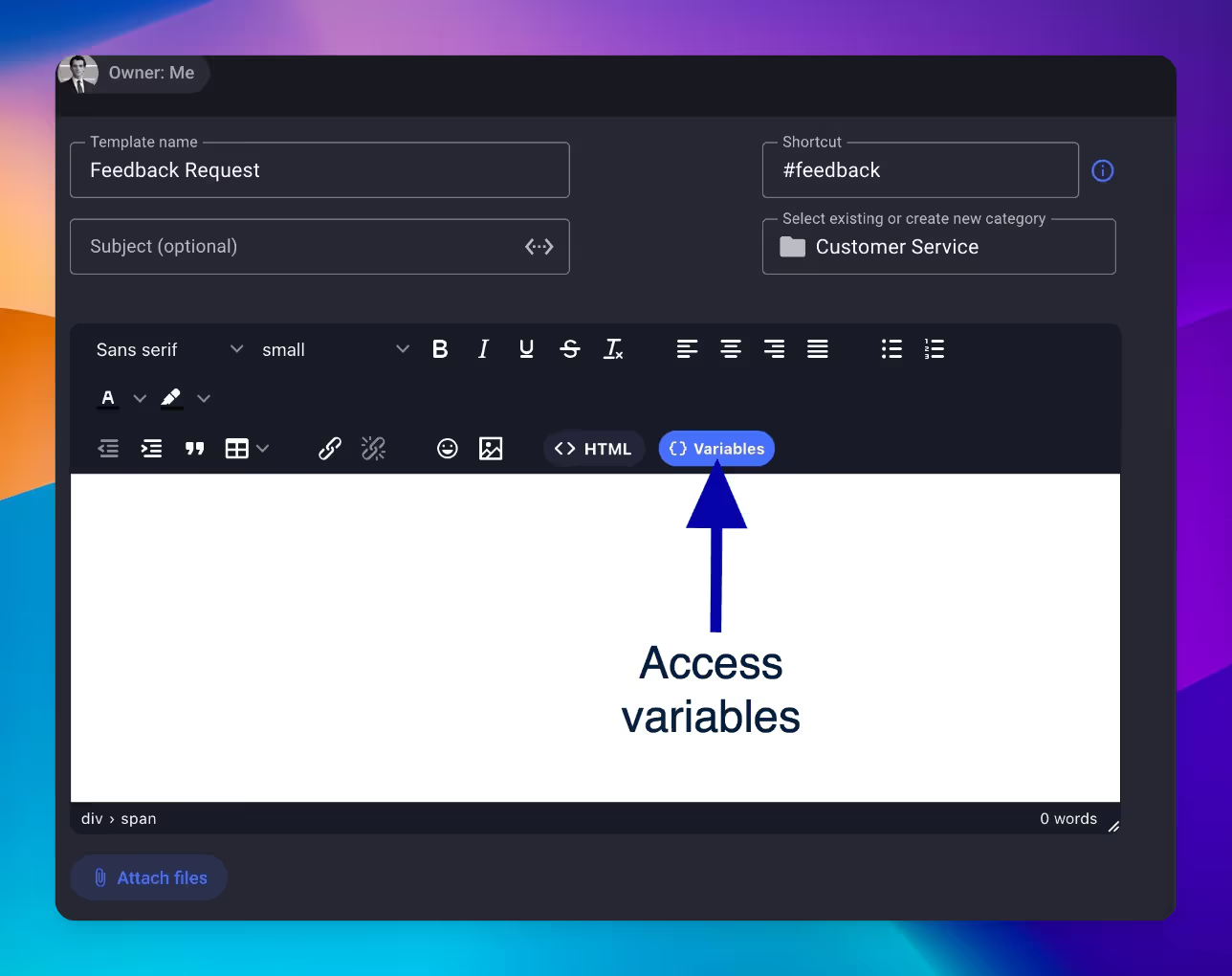
Automatización
La implementación de la automatización en tu flujo de trabajo diario es la mejor manera de mejorar la experiencia de correo electrónico de tu equipo. Establecer reglas de automatización en Gmail puede ayudar a crear respuestas automatizadas mediante plantillas, mejorar los tiempos de respuesta de la empresa, ayudar a los miembros del equipo a cumplir los acuerdos de nivel de servicio (SLA) y garantizar la coherencia de la marca sin todo el trabajo pesado.
Para automatizar los correos electrónicos en Gmail mediante plantillas, primero tendrás que configurar un filtro. Puede hacerlo seleccionando el botón 'opciones de búsqueda' a la derecha de la barra de búsqueda. Una vez configurado el filtro, la configuración avanzada mostrará más opciones con un 'enviar plantilla' como uno de ellos. Selecciona la plantilla que quieres usar como parte de tu filtro e inmediatamente pasará a formar parte de tu respuesta automática. Solución de problemas comunes
Incluso con las prácticas recomendadas, es posible que encuentres algunos problemas con las plantillas de Gmail. Estos son algunos problemas comunes y cómo resolverlos:
La plantilla no se guarda
Si tienes problemas para guardar una plantilla, asegúrate de que las plantillas estén activadas en la configuración de Gmail. A continuación, te explicamos cómo comprobarlo:
- Abre Gmail y haz clic en el icono con forma de engranaje en la esquina superior derecha.
- Seleccione»Ver todos los ajustes» y navegue hasta»Avanzado» pestaña.
- Desplázate hacia abajo hasta»Plantillas» sección y asegúrese de que»Habilitar plantillas» está seleccionada la casilla de verificación.
- Haga clic en»Guardar cambios» para aplicar la configuración.
Si el problema persiste, prueba a hacer clic en el botón»Guardar borrador» botón en lugar del»Guardar» botón. Esto guardará la plantilla como un borrador, que podrás editar y actualizar más adelante.
Preguntas frecuentes sobre las plantillas de correo electrónico en Gmail
1. ¿Cómo habilito las plantillas de correo electrónico en Gmail?
Para habilitar las plantillas, ve a la configuración de Gmail, haz clic en «Ver todas las configuraciones», ve a la pestaña «Avanzado» y habilita la función «Plantillas». No olvides guardar los cambios.
2. ¿Se pueden compartir las plantillas de Gmail entre un equipo?
No de forma nativa. Gmail no permite compartir plantillas de forma integrada, pero puedes usar herramientas como Gmelius para compartir plantillas con tu equipo directamente desde la ventana de redacción.
3. ¿Cómo automatizo las respuestas de Gmail mediante plantillas?
Puedes configurar filtros en Gmail y asignar una plantilla para que se envíe automáticamente. Ve a la barra de búsqueda, haz clic en el menú desplegable, define los criterios de filtro y selecciona una plantilla como acción de respuesta.
4. ¿Puedo personalizar las plantillas de Gmail para cada destinatario?
Sí. Con Gmelius, puedes añadir variables como {{nombre}} o {{nombre de la empresa}} para personalizar los correos electrónicos a gran escala utilizando datos extraídos de tu CRM u otras fuentes.
5. ¿Cómo edito o elimino una plantilla de Gmail existente?
Para actualizar una plantilla, abre un borrador, edita y sobrescribe la plantilla existente en el menú «Plantillas». Para eliminar una, ve al mismo menú y selecciona «Eliminar plantilla».
6. ¿Cuáles son las ventajas de usar plantillas compartidas para los equipos?
Las plantillas compartidas mejoran el tiempo de respuesta, garantizan la coherencia de la marca y agilizan la colaboración en equipo. Con herramientas como Gmelius, compartir plantillas es sencillo y está totalmente integrado en Gmail.
Gmelius: Cómo compartir plantillas de correo electrónico con tu equipo
Cuando creas plantillas en Gmail, hay muchas maneras de optimizar la eficiencia y la claridad. Aun así, la posibilidad de compartir plantillas de correo electrónico con tu equipo se limita a copiar y pegar. Con Gmelius, los miembros de tu equipo pueden hacerlo fácilmente compartir plantillas de correo electrónico entre sí para mejorar la productividad, la cohesión y la mensajería unificada.
Las plantillas se pueden insertar directamente desde la ventana de «redacción», lo que te ahorra el tiempo de buscar una plantilla específica. Además, puedes incluir automáticamente a los miembros de tu equipo cuando utilices una plantilla de correo electrónico específica o añadir una etiqueta de Gmail concreta para una mayor transparencia. Las herramientas colaborativas como Gmelius pueden mejorar el uso compartido y la administración de plantillas de correo electrónico.
3 beneficios de compartir plantillas de correo electrónico
- Aumenta la productividad de tu equipo ahorrando tiempo, para que uno pueda centrarse en tareas más importantes.
- Garantiza comunicaciones consistentes con una sólida cartera de contenido aprobado, útil y atractivo. El uso de una plantilla guardada garantiza que tu equipo mantenga una comunicación constante con los clientes y las partes interesadas internas.
- Permite a su equipo evaluar claramente los procesos y amplificar su estrategia de divulgación.
Con Gmelius, compartir tus plantillas en Gmail no podría ser más fácil: solo se necesita un clic. Puedes elegir a ciertos compañeros de una lista desplegable o compartir tu plantilla con todo el equipo.
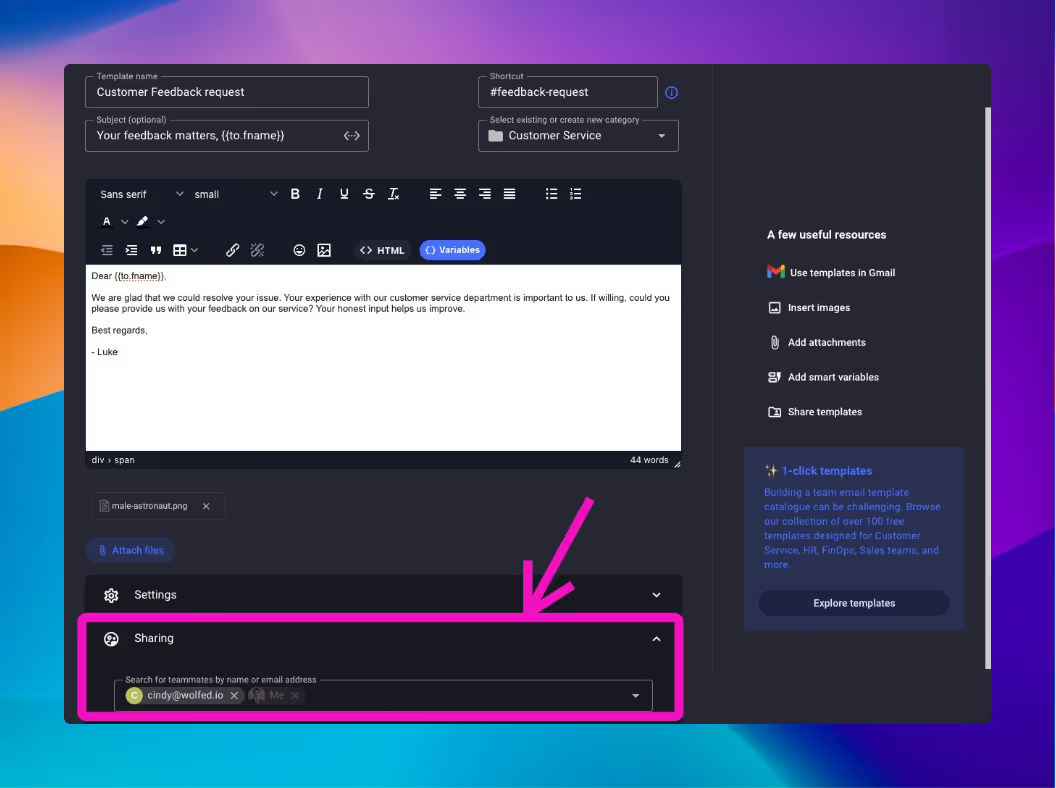
Crea plantillas de correo electrónico en Gmail usando Gemelius. ¿Listo para empezar? Inscríbase ¡hoy!



.avif)
.avif)
.avif)
%20(1).avif)
.avif)
